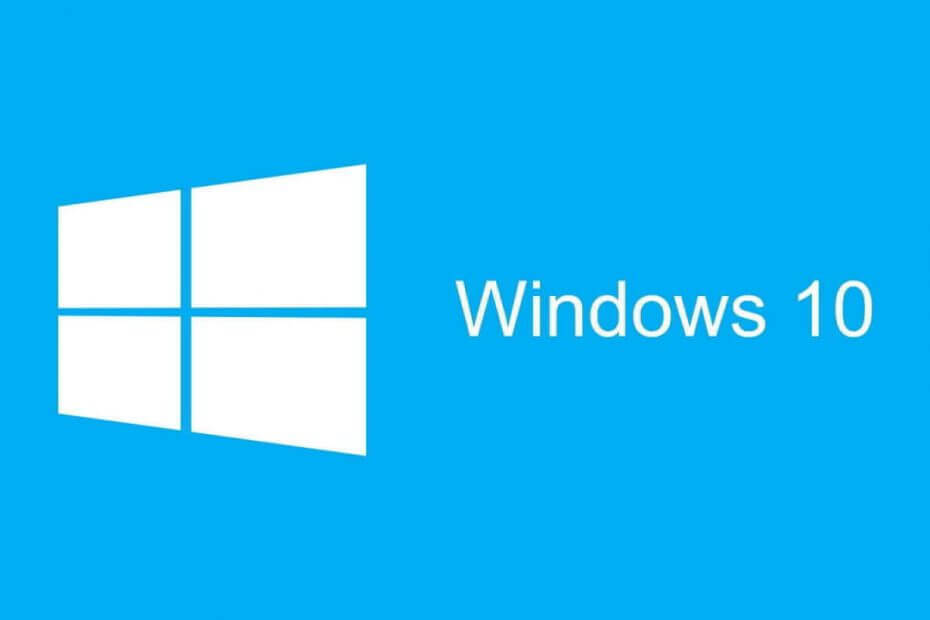
Microsoft непрекъснато работи за подобряване на практическата работа и използваемостта на Windows 10, особено сега, когато Windows 10 v1903 причини толкова много грешки.
Изглежда, че безкрайният списък с проблеми продължава с KB4507453. Вместо да решава стари проблеми, новият пластир идва с много собствени грешки.
KB4507453 съобщи за грешки
1. KB4507453 не успява да се инсталира
Актуализацията на Windows 10 май не е свършена с проблеми с инсталацията, корекцията за актуализация KB4507453 е живото доказателство за това. Някои потребители съобщиха, че инсталирането на корекцията е неуспешно с код на грешка 0x800f0904.
Въпросът е свързан с предишния Пач за KB4501375, който също не успя да се инсталира с грешка 0x800f0904. Ето какво представлява един потребител, който е имал проблеми с двете лепенки казвайки:
Преди две или повече седмици KB4501375 не успя да се инсталира и това все още се показва в списъка с актуализации като неуспешно. код на грешка 0x800f0904. Вчера и днес KB4507453 не успя да се инсталира след няколко опита. код на грешка 0x800f0904. Поне кодовете за грешки са често срещани, въпреки че поправката може да е по-трудна.
Проблемът изглежда по-често срещан при лаптопите на HP, тъй като някои от тях не са тествани за Windows 10 v1903 и не са съвместими с него, тъй като BIOS не може да се актуализира.
Ако сте в една лодка и не можете да инсталирате кръпката KB4507453, има няколко неща, които можете да опитате.
1. Стартирайте инструмента за отстраняване на неизправности на Windows Update:
- Отидете на Настройки> Актуализиране и сигурност.
- В левия панел кликнете върху Отстраняване на неизправности.
- В дясната секция превъртете надолу и кликнете върху Windows Update> Стартирайте инструмента за отстраняване на неизправности.
- Следвайте екранните стъпки и изчакайте процесът да приключи.
Ако инструментът за отстраняване на неизправности спре преди да завърши процеса, поправете го с помощта на това пълно ръководство.
2. Рестартирайте услугата Windows Update:
- В полето за търсене на Windows въведете cmd, щракнете с десния бутон върху първия резултат и изберете Изпълни като администратор.
- В Командния ред прозорец, който се появява, въведете следните команди една по една, последвани от Въведете:
net stop wuauserv
net stop cryptSvc
нетни стоп битове
net stop msiserver
Ren C: WindowsSoftwareDistribution SoftwareDistribution.old
Ren C: WindowsSystem32catroot2 Catroot2.old
net start wuauserv
net start cryptSvc
нетни начални бита
net start msiserver
Затворете командния ред и проверете дали актуализацията работи.
Ако имате проблеми с достъпа до командния ред като администратор, по-добре разгледайте по-отблизо това ръководство.
2. KB4507453 не е налице за инсталиране
Друг досаден проблем е, че някои потребители нямат възможност да надстроят до кръпка KB4507453. Опцията за актуализация не работи автоматично или дори ръчно за някои:
В последния вторник за кръпка не ми беше предложена кумулативната актуализация за Windows 10 версия 1903 KB4507453. […] Никога не ми се предлагаше актуализацията и когато се опитах да я инсталирам ръчно, ми беше казано, че „Тази актуализация не се отнася за вашия компютър“ или нещо подобно.
Също така, в историята на актуализациите можете да видите някои опции в сиво. Това означава едно от двете неща: или сте в бавния ринг на вътрешната програма, или тази актуализация не се отнася за вас.
Защо? Тъй като включва някои подобрения и корекции, които ще бъдат изтеглени отделно, ако сте инсталирали предишната актуализация. Windows няма да има нужда да изтегля и инсталира цялото нещо на вашия компютър.
За повече информация относно това можете да разгледате това официална страница на Microsoft.
3. Windows не се зарежда след инсталиране на KB4507453
Проблемите с зареждането измъчват актуализацията на Windows 10 v1903 от самото начало. Това продължава в корекцията за актуализация KB4507453, тъй като някои потребители не могат да се стартират в Windows след инсталирането му. Ето какъв е един потребител заяви:
актуализация на Windows 10 (1903) KB4507453 - не се зарежда. Трябваше да се върна към последната точка за възстановяване от 2019-07-11, за да задействам системата отново. Грешка 0x80242016 е показана за KB4507453. Има достатъчно място на диска.
Все още не е сигурно дали това е специфично за системи с двойно зареждане или не.
Ако сте в същата ситуация, винаги можете да използвате Възстановяване на системата, за да върнете компютъра си към нормалното. За да направите това, следвайте стъпките:
- В полето за търсене на Windows въведете Възстановяване на системата.
- Кликнете върху първия резултат, Създайте точка за възстановяване.

- В системните свойства щракнете върху Възстановяване на системата и след това следвайте инструкциите на екрана.
Забележка: Ако бутонът за възстановяване на системата е в сиво, това означава, че нямате предварително запазена точка за възстановяване и опцията за възстановяване не е налична. Уверете се, че опцията е активна в Настройки за защита.
Ако се интересувате от повече информация за това как да създадете точка за възстановяване и как това би ви помогнало, погледнете товапроста статия за да разберете всичко, което трябва да знаете.
Ако Възстановяването на системата не работи, не се паникьосвайте. Проверете това полезно ръководство и отново подредете нещата.
4. Опцията Dolby Access за слушалки не е налична след актуализация на KB4507453
Някои потребители на Windows 10 се оплакват, че Dolby Access за слушалки изчезна след инсталиране на корекцията KB4507453:
След последната актуализация не мога да видя опцията ‘Dolby Access за слушалки’ в пространствен звук. Преди актуализацията успях да видя опцията и функционалността работи добре.
За щастие има няколко решения за бързо отстраняване на този проблем.
1. Стартирайте инструмента за отстраняване на неизправности със звука:
- Отидете на Старт> Настройки > Актуализация и сигурност.
- В левия панел щракнете върху Отстраняване на неизправности.
- В дясната секция превъртете надолу и кликнете върху Възпроизвеждане на аудио> Стартирайте инструмента за отстраняване на неизправности.
- Следвайте екранните стъпки и изчакайте процесът да приключи.
Инструментът за отстраняване на неизправности не успява да се зареди с грешка? Следвайте товаполезно ръководство и го поправете само с няколко прости стъпки.
Ако имате проблеми с отварянето на приложението Setting, разгледайте тази статия, за да разрешите проблема.
2. Преинсталирайте аудио драйвера:
- В полето за търсене на Windows въведете Диспечер на устройства.
- Отидете на вашия аудио драйвер и щракнете с десния бутон върху него> деинсталиране на устройство.
- Рестартирайте компютъра си и Windows автоматично ще инсталира драйвера по подразбиране.
- По избор: Можете също да отидете в диспечера на устройствата и да сканирате за промени в хардуера.
Windows не може автоматично да намира и изтегля нови драйвери? Не се притеснявайте, ние ви покрихме.
И това е всичко. Това са най-често срещаните грешки в актуализацията на KB4507453 и няколко прости решения за тяхното решаване.
Ако някой от тях е работил за вас или сте наясно с други начини да ги разрешите, моля, оставете стъпките си за отстраняване на неизправности в раздела за коментари по-долу, за да могат други потребители да ги изпробват.
Освен това, ако имате някакви други въпроси, оставете ги и там.
СВЪРЗАНИ ПРОЗОРЦИ 10 V1903 ГРЕШКИ, ЗА КОИТО ТРЯБВА ДА СЪЗНАТЕ:
- Windows 10 v1903 разбива Photoshop и Snagit за мнозина
- Windows 10 v1903 все още е измъчван от латентност и проблеми със звуковите пикове
- Windows 10 v1903 кара приложенията да замръзват на Surface Book 2
![Коригирайте бъгове и бъгове в Final Fantasy XV [ЛЕСНИ МЕТОДИ]](/f/b05c4ee94e3cb1e2b91296a219cdc710.jpg?width=300&height=460)

